Mes žinome, kad jis turi būti nusiųstas į centrinį procesorių (CPU), kai tik norime vykdyti programą bet kurioje kompiuterio sistemoje. Tačiau kai tik programa atkeliauja iš kietojo disko į RAM, kad ji būtų suplanuota į procesorių, šios programos būsena pakeičiama į procesą. Štai kodėl, kai mes kalbame apie viską, kas veikia procesoriuje, jis visada žinomas kaip procesas. Nesvarbu, ar naudojatės terminalo programa, ar naršote internete, ar net redaguojate dokumentą, visos šios ir daugelis kitų panašių užduočių vadinamos procesais.
„Windows“ operacinėje sistemoje turime užduočių tvarkyklės įrankį, kurį galima naudoti norint pamatyti visus šiuo metu vykstančius procesus. Tačiau jei esate „Linux“ vartotojas, taip pat galbūt norėsite sužinoti, kurie procesai šiuo metu sunaudoja jūsų procesoriaus ciklus. Laimei, „Linux“ taip pat yra keli būdai, per kuriuos galite patogiai gauti informaciją apie visus procesus, kurie šiuo metu vykdomi jūsų sistemoje. Dabar mes nagrinėsime keletą šių metodų.
„Linux Mint 20“ veikiančių procesų tikrinimo metodai
Jei kada norite patikrinti visus „Linux Mint 20“ sistemos vykdomus procesus, galite vadovautis bet kuriuo iš šių metodų, kuriuos mes tik aptarsime.
1 metodas: „ps“ komandos naudojimas „Linux Mint 20“
„Ps“ komandą sistemoje „Linux Mint 20“ galima naudoti norint rodyti visus terminale vykstančius procesus kartu su jų PID ir kita informacija taip:
$ ps -auxČia „-aux“ vėliava naudojama išvardyti tiek pirmąjį planą, tiek fono vykdymo procesus.

Visi vykdomi mūsų sistemos procesai parodyti žemiau:
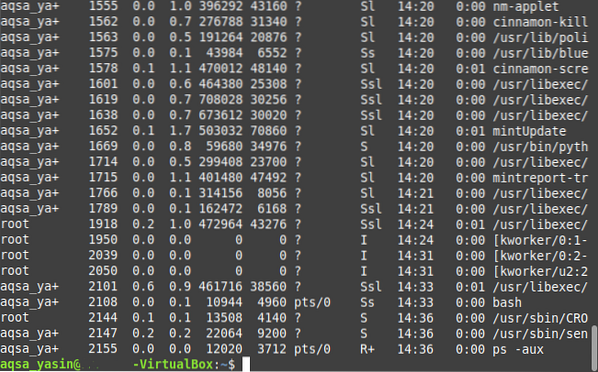
2 metodas: „Linux Mint 20“ komandos „pstree“ naudojimas
Tarkime, kad nenorite būti priblokšti matydami daugybę vykdomų procesų, kaip tai yra terminale; o jūs norite, kad jie atrodytų patraukliau. Tokiu atveju galite pasirinkti rodyti visus „Linux Mint 20“ vykstančius procesus medžio pavidalu taip:
$ pstree
Visi vykdomi mūsų sistemos procesai rodomi medžio pavidalu žemiau:

3 metodas: „Linux Mint 20“ programos „top“ naudojimas
„Top“ yra įmontuotas įrankis „Linux“ operacinėse sistemose, kurį galima naudoti norint išvardyti visus terminale vykstančius procesus. Kartu su proceso ID šis įrankis taip pat pateikia papildomą informaciją apie vykstančius procesus, pvz., Tą procesą vykdančio vartotojo vartotojo vardą, vykdomojo proceso procesorių ir atminties sąnaudas, laisvos ir užimtos atminties statistiką ir kt. Ši komanda vykdoma taip:
$ top
Visi vykdomi „Linux Mint 20“ sistemos procesai kartu su papildoma informacija pateikiami lentelės pavidalu žemiau esančiame paveikslėlyje:
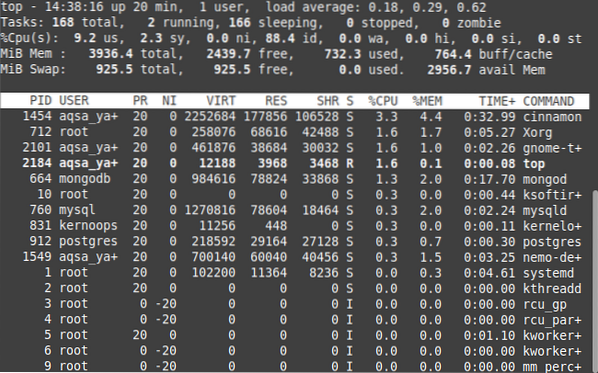
Kiekvieną kartą, kai norite išeiti iš „viršutinės“ naudingumo sąsajos, galite tiesiog naudoti „Ctrl + C“ klavišų kombinaciją, norėdami nutraukti šio įrankio apdorojimą.
4 metodas: „htop“ įrankio naudojimas „Linux Mint 20“
„Htop“ yra dar viena labai naudinga „Linux“ programa, naudojama informacijai apie vykdomus procesus nuskaityti. Iš tikrųjų „htop“ yra pažangi „top“ programos versija, turinti geresnę vartotojo sąsają ir palyginti geresnį našumą. Kadangi „htop“ įrankis pagal numatytuosius nustatymus nėra įdiegtas „Linux“ sistemoje, todėl norėdami jį naudoti, pirmiausia turėsite jį įdiegti naudodami šią komandą:
$ sudo apt install htop
Tai nėra sunkiasvoris įrankis; todėl įdiegti „Linux Mint 20“ sistemoje užtruks tik kelias sekundes, o po to jūsų terminalas pateiks pranešimus, rodomus žemiau esančiame paveikslėlyje:
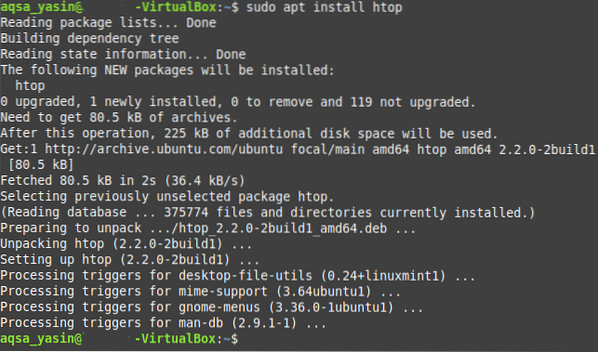
Įdiegę šią programą „Linux Mint 20“ sistemoje, galite lengvai ją naudoti norėdami peržiūrėti visus vykstančius procesus taip:
$ htop
Iš žemiau esančiame paveikslėlyje parodytos komandos „htop“ išvesties galite pamatyti, kad ji yra vizualiai patrauklesnė. Statistika, kurią ji atskleidžia apie vykstančius procesus, daugmaž sutampa su „top“ naudingumo statistika; tačiau jie rodomi patrauklesnėmis spalvomis. Taigi, išvaizda atrodo labiau patraukli. Be to, greitis, kuriuo ji gauna šią statistiką ir ją atnaujina, yra geresnė nei „top“ įrankis.

Tačiau kaip ir „top“ įrankis, kai norite išeiti iš „htop“ programos sąsajos, galite tiesiog naudoti klavišų kombinaciją „Ctrl + C“, kad nutrauktumėte šios programos apdorojimą.
Išvada
Šiandienos diskusija vyko apie skirtingus metodus, kuriais galite patikrinti vykstančius procesus „Linux Mint 20“. Šie metodai gali būti naudojami priklausomai nuo to, kokio tipo išvestį norite gauti. Pirmasis metodas paprasčiausiai išvardija visus vykstančius procesus vienu metu, o antrasis metodas pateikia juos į gražią medžių struktūrą, kurią galima lengviau perskaityti ir apdoroti. Trečiasis metodas yra panašus į lentelę, kad būtų rodomi vykstantys procesai kartu su tam tikra papildoma informacija apie juos, o ketvirtasis - daugmaž ta pati informacija, bet su santykinai geresne sąsaja. Laikydamiesi šio vadovo, tikiuosi, kad dabar galėsite patogiai patikrinti visus vykdomus procesus „Linux Mint 20“ operacinėje sistemoje.
 Phenquestions
Phenquestions


